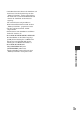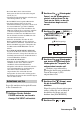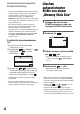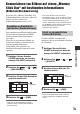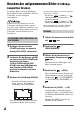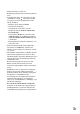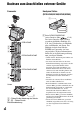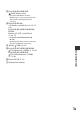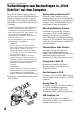Operation Manual
DE
86
Drucken der aufgenommenen Bilder (PictBridge-
kompatibler Drucker)
Sie können Bilder mit einem PictBridge-
kompatiblen Drucker ausdrucken, ohne den
Camcorder an einen Computer
anzuschließen.
Schließen Sie das Netzteil an, um den
Camcorder mit Netzstrom zu versorgen.
Legen Sie einen „Memory Stick Duo“, auf
dem Standbilder aufgezeichnet sind, in den
Camcorder ein und schalten Sie den
Drucker ein.
1 Betätigen Sie den Schalter
POWER mehrmals, so dass die
Anzeige PLAY/EDIT aufleuchtet.
2 Verbinden Sie die Buchse (USB)
am Camcorder (DCR-HC36E) oder
der Handycam Station
(DCR-HC44E/HC46E/HC94E/
HC96E) über das USB-Kabel mit
dem Drucker. [USB AUSW.]
erscheint automatisch auf dem
Bildschirm.
3
Berühren Sie [PictBridge DRUCK].
Eins der auf dem „Memory Stick Duo“
gespeicherten Bilder wird angezeigt.
• Sie können die Optionen auch in der folgenden
Reihenfolge auswählen:
– Berühren Sie t [MENU] t
(BILDANWEND) t [USB AUSW.] t
[PictBridge DRUCK]
– Berühren Sie t [MENU] t
(BILDANWEND) t [PictBridge DRUCK]
• Bei nicht PictBridge-kompatiblen Modellen
kann der Betrieb nicht garantiert werden.
1 Wählen Sie das zu druckende Bild
mit / aus.
2 Berühren Sie t
[DRUCKMENGE].
3 Wählen Sie die Anzahl der zu
druckenden Exemplare mit /
aus.
Es können bis zu 20 Exemplare eines
Bildes gedruckt werden.
4 Berühren Sie t [END].
Wenn das Bild mit einem Datums- und
Uhrzeitaufdruck versehen werden soll,
berühren Sie t [DATUM/ZEIT]
t [DATUM] oder [TAG&ZEIT] t
.
5 Berühren Sie [AUSF.] t [JA].
Nach Abschluss des Druckvorgangs
wird [Druck läuft…] ausgeblendet und
der Bildauswahlbildschirm wird wieder
angezeigt.
Berühren Sie [END], wenn Sie das
Drucken beenden wollen.
Anschließen des Camcorders an
den Drucker
101-0001
101-0001
EINSTELLEN
+
-
101
1/10
END
3,0M
AUSF.
101-0001
PictBridge DRUCK
PictBridge DRUCK
PictBridge DRUCK
Sobald die Verbindung hergestellt
wurde, erscheint (PictBridge-
Verbindung) auf dem Bildschirm.
Drucken